Photoshop调出情侣照片超质感的金属肤色(4)
文章来源于 凌中强,感谢作者 佚名 给我们带来经精彩的文章!设计教程/PS教程/调色教程2014-02-19
10:这个处理比较多,比较杂的一步,我究可能的讲得详细些,先女的说起,由于叶子的明度与饱和度较高,所以先降下来一些,利用液化与影调塑造脸部,加少许眼神光,女孩手臂过渡液化。男孩处理的东西比较多,从头部
10:这个处理比较多,比较杂的一步,我究可能的讲得详细些,先女的说起,由于叶子的明度与饱和度较高,所以先降下来一些,利用液化与影调塑造脸部,加少许眼神光,女孩手臂过渡液化。男孩处理的东西比较多,从头部开始说起:处理好头发光影的层次感,不要原片一团黑的感觉。脸部给人的感觉太过沧桑,年龄感过强,分析:能给人带来这些感受是因为以下几点:
肌肉松驰、皮肤下垂,皱纹多而深,斑痕较多,然后我就针对这些内容进行改调。然后处理男士妆容,使男士看起来更深遂,更霸气,这里告诉朋友们,他的头部所有的东西我都作了处理,大家把图下载后不断前后来看对比吧。看过的朋友可以再看,因为你第一次看时的理解能力相信与现在不同,每次悟到的东西都不一样。
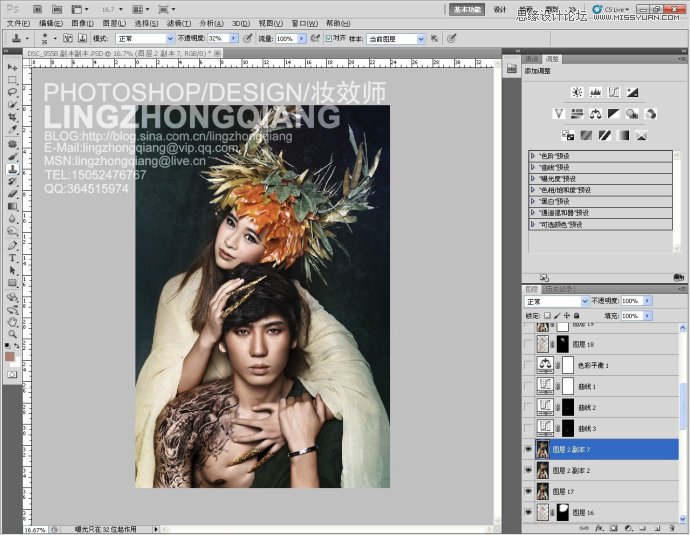
11:头部和唇部又着重的处理了一下,双眼处理蛮多的,使人物更传神一些。
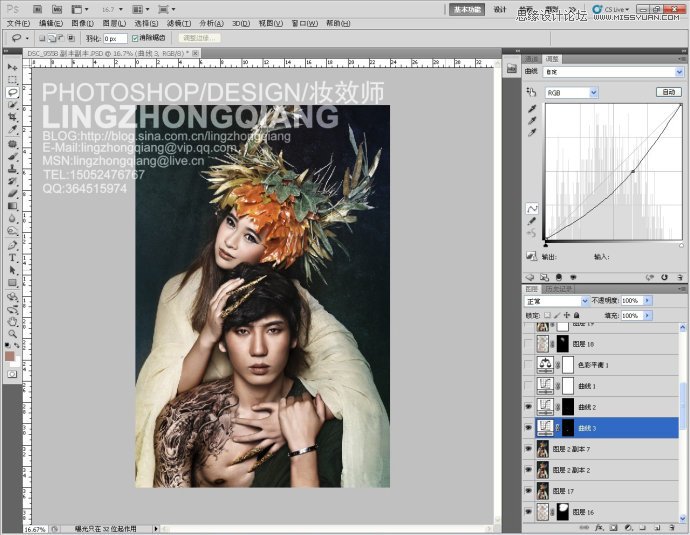
12:当时觉得片子有点暗,提亮和调整了一下肤色,这只是试尝中...效果不好时我们再改;
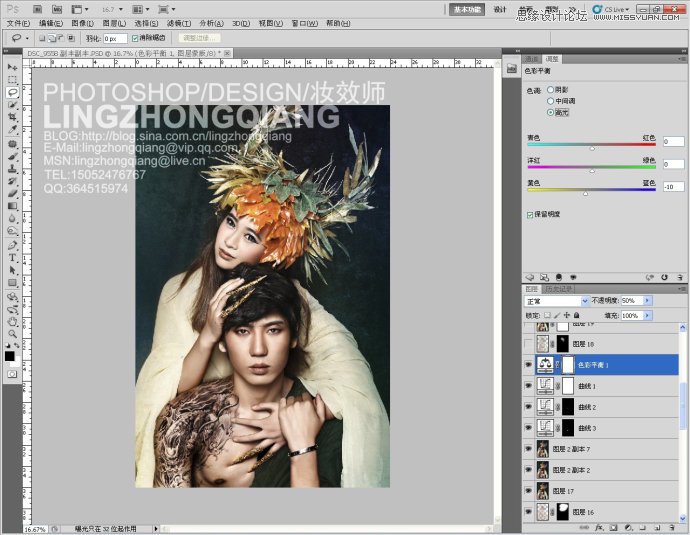
13:先分析这头部造型的,型状呀,比率,等等,此处我利用了绿叶枯枝将部分红叶档住,因为 红叶部份不易占据比率太多,放射式造型的枯叶有点过大过长了,液化一下吧,和谐一些。又微调了一下色调,寻最佳和谐感。
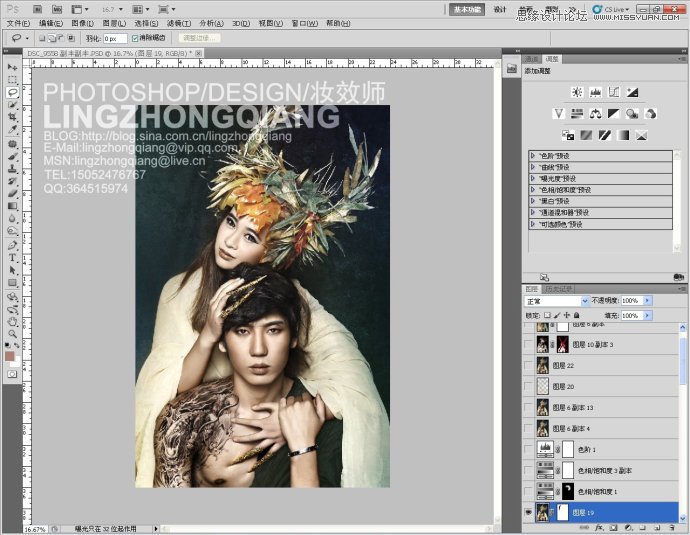
 情非得已
情非得已
推荐文章
-
 复古效果:用PS调出儿童照片复古电影效果2019-08-02
复古效果:用PS调出儿童照片复古电影效果2019-08-02
-
 暖色效果:用PS调出外景人像暖黄色效果2019-07-29
暖色效果:用PS调出外景人像暖黄色效果2019-07-29
-
 清新人像:用PS调出逆光人像小清新效果2019-04-16
清新人像:用PS调出逆光人像小清新效果2019-04-16
-
 电影色调:用PS减法调出电影胶片效果2019-03-29
电影色调:用PS减法调出电影胶片效果2019-03-29
-
 复古效果:PS调出人像复古电影艺术效果2019-01-17
复古效果:PS调出人像复古电影艺术效果2019-01-17
-
 Photoshop调出外景人像暖色淡雅效果2018-11-29
Photoshop调出外景人像暖色淡雅效果2018-11-29
-
 Photoshop调出梦幻唯美风格的少女照片2018-10-17
Photoshop调出梦幻唯美风格的少女照片2018-10-17
-
 Photoshop详细解析夜景风光如何后期修图2018-09-29
Photoshop详细解析夜景风光如何后期修图2018-09-29
-
 Photoshop调出清晨村庄照片暖色效果2018-09-29
Photoshop调出清晨村庄照片暖色效果2018-09-29
-
 Photoshop调出婚纱外景春夏秋冬四季效果2018-09-20
Photoshop调出婚纱外景春夏秋冬四季效果2018-09-20
热门文章
-
 Photoshop结合CR修出通透干净的人像肤色2021-03-04
Photoshop结合CR修出通透干净的人像肤色2021-03-04
-
 Photoshopo调出外景人像金黄色皮肤效果2021-03-05
Photoshopo调出外景人像金黄色皮肤效果2021-03-05
-
 清新效果:用PS调出干净通透的儿童照片
相关文章12472019-08-15
清新效果:用PS调出干净通透的儿童照片
相关文章12472019-08-15
-
 冷色效果:用PS调出人像照片时尚冷色调
相关文章10902019-08-05
冷色效果:用PS调出人像照片时尚冷色调
相关文章10902019-08-05
-
 复古效果:用PS调出儿童照片复古电影效果
相关文章8782019-08-02
复古效果:用PS调出儿童照片复古电影效果
相关文章8782019-08-02
-
 日系效果:用PS调出人像照片小清新效果
相关文章5502019-07-19
日系效果:用PS调出人像照片小清新效果
相关文章5502019-07-19
-
 古风效果:用PS制作古色古香的古风人像
相关文章11762019-07-16
古风效果:用PS制作古色古香的古风人像
相关文章11762019-07-16
-
 清新效果:用PS调出小清新风格的人像
相关文章5912019-07-16
清新效果:用PS调出小清新风格的人像
相关文章5912019-07-16
-
 人像处理:用PS调出唯美粉色的少女
相关文章6212019-07-10
人像处理:用PS调出唯美粉色的少女
相关文章6212019-07-10
-
 人像调色:用PS的LUT工具调整照片色调
相关文章11172019-04-16
人像调色:用PS的LUT工具调整照片色调
相关文章11172019-04-16
